用了SSD固态盘的Windows 10还卡该怎么办,针对这个问题,这篇文章详细介绍了相对应的分析和解答,希望可以帮助更多想解决这个问题的小伙伴找到更简单易行的方法。
多小伙伴都遭遇到过固态硬盘变卡的问题,通常我们会去检查AHCI驱动、4K对齐、插口是否接错,却很少有人注意到操作系统里的一项设置。这项设置是Win10里一项隐藏功能,同样与固态硬盘的运行息息相关,究竟是什么呢?一起往下看吧。
1. 点击搜索栏,输入“powershell”,以管理员身份运行Windows Powershell;
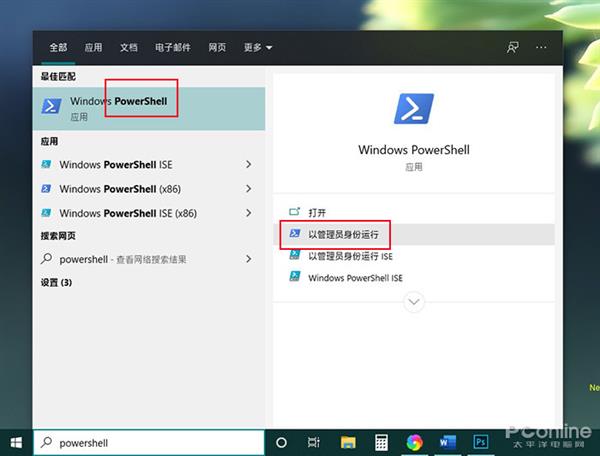
管理员身份运行Powershell
2. 根据自己的硬盘类型,将下方代码复制到Powershell里执行;
1) SATA硬盘
powercfg -attributes 0012ee47-9041-4b5d-9b77-535fba8b1442 0b2d69d7-a2a1-449c-9680-f91c70521c60 -ATTRIB_HIDE
powercfg -attributes 0012ee47-9041-4b5d-9b77-535fba8b1442 dab60367-53fe-4fbc-825e-521d069d2456 -ATTRIB_HIDE
2) M.2硬盘
powercfg -attributes 0012ee47-9041-4b5d-9b77-535fba8b1442 d639518a-e56d-4345-8af2-b9f32fb26109 -ATTRIB_HIDE
powercfg -attributes 0012ee47-9041-4b5d-9b77-535fba8b1442 fc95af4d-40e7-4b6d-835a-56d131dbc80e -ATTRIB_HIDE
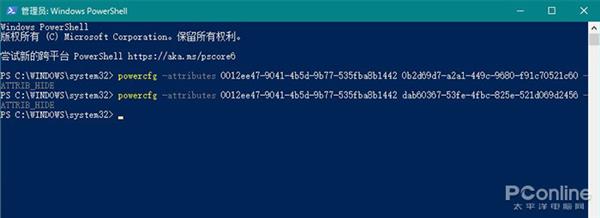
直接在Powershell中粘贴代码执行(注意区分自己的硬盘类型)
3. 执行完毕后,直接打开“设置”→“系统”→“电源和睡眠”→“其他电源设置”,选择“更改计划设置”→“更改高级电源设置”,这时你会看到原本的硬盘设置中增加了几项全新的内容,同样也分为SATA硬盘和M.2硬盘。
1) SATA硬盘
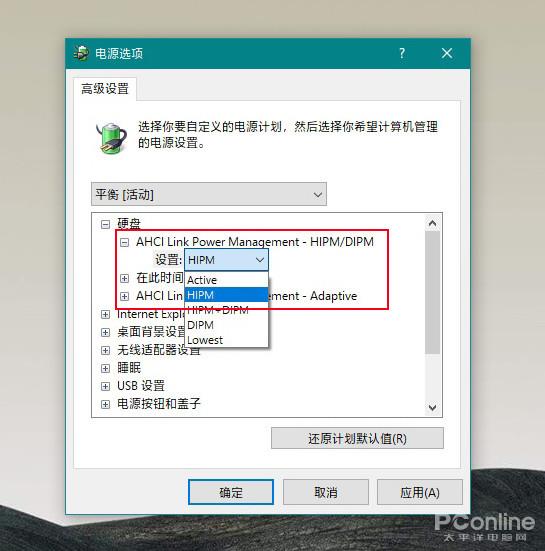
图为SATA硬盘的设置
SATA硬盘主要增加了两项设置,分别是AHCI Link Power Management-HIPM/DIPM和AHCI Link Power Management-Adaptive。其中“AHCI Link Power Management-HIPM/DIPM”是LPM(链接电源管理,是SATA一种省电模式)的模式选项,简单说就是SSD将执行哪种节能模式。
Win10总共提供五组选项,分别是:Active(一直活动)、HIPM(由主机发起的LPM)、DIPM(由硬盘发起的LPM)、Lowest(低耗能模式)。通常导致硬盘卡顿是由于硬盘与操作系统的LPM模式不符所致(比如SSD只支持DIPM,但Win10里却被设置成了HIPM),解决的方法是统一修改为“Active”以关闭节能模式。

SATA用户建议用上述设置
“AHCI Link Power Management-Adaptive”是LPM从浅休眠(Partial)过渡到深休眠(Slumber)的等待时间,数值越少代表进入深休眠的频率越高(即卡顿越明显),这里建议设置为“0 millisecond”取消深度节能。。
2) M.2硬盘
M.2硬盘的设置稍有不同,分别是“Primary NVMe Idle Timeout”和“Primary NVMe Power State Transition Latency Tolerance”,其中“Primary NVMe Idle Timeout”与SATA里的“AHCI Link Power Management-Adaptive”类似,也是自动进入节能模式前的等待时间。追求性能的可以将这个数值设得大一些,比如600,需要降温则将这个数据设得小一点,比如100。
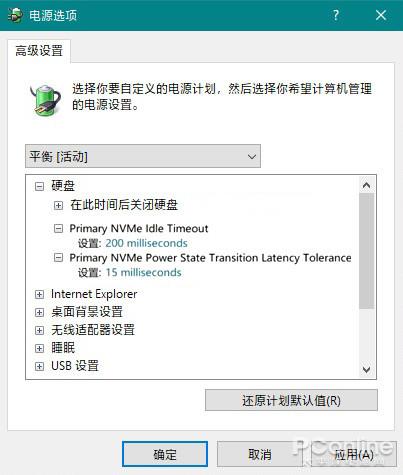
图为M.2硬盘的设置
“Primary NVMe Power State Transition Latency Tolerance”是电源模式的切换延时时间,数值越小卡顿情况越少(如10)。不过需要注意的是,M.2硬盘不同于SATA,整体发热是比较变态的,因此调节这两个值时要更加谨慎一些。
以上这个方法,很多人都没有注意到。它其实是Win10里的电源管理选项。需要注意的是,这组方法建议只在系统出现明显卡顿的电脑上尝试,且M.2硬盘要特别注意发热的情况。
关于用了SSD固态盘的Windows 10还卡该怎么办问题的解答就分享到这里了,希望以上内容可以对大家有一定的帮助,如果你还有很多疑惑没有解开,可以关注亿速云行业资讯频道了解更多相关知识。
免责声明:本站发布的内容(图片、视频和文字)以原创、转载和分享为主,文章观点不代表本网站立场,如果涉及侵权请联系站长邮箱:is@yisu.com进行举报,并提供相关证据,一经查实,将立刻删除涉嫌侵权内容。